El complemento cCloud Kodi es una fuente gratuita para miles de canales de televisión en vivo. Ha sido revisado para Kodi, ¡así que ven y compruébalo hoy mismo!
cCloud ha sido una fuente de IPTV gratuita desde hace mucho tiempo en Kodi. ¿Por qué ha durado tanto?
Todos los canales dentro de cCloud son mantenidos por la comunidad y se mantienen actualizados a través de scripts automatizados.
La IPTV gratuita tiende a descargarse mucho, pero cCloud agrega algo de automatización para asegurarse de que los enlaces se actualicen y los usuarios puedan acceder al contenido.
Es bastante genial!
Por lo tanto, si no está familiarizado con el complemento cCloud Kodi o desea un refresco, abróchese el cinturón y vámonos.
- Última actualización de cCloud Kodi
- Características del complemento cCloud Kodi
- Cómo arreglar canales cCloud rotos
- Consejos para complementos de cCloud Kodi
- Cómo instalar Kodi cCloud Addon – Método estándar
- Cómo configurar la Guía de programas EPG de cCloud en Kodi
- Cómo usar la lista de reproducción de IPTV cCloud Atom – M3U
- Cómo habilitar InputStream Adaptive Para cCloud
- Ayuda para la solución de problemas de cCloud Kodi
- La instalación de Kodi cCloud falló
- Registro de comprobación de errores de Kodi cCloud
- Cómo arreglar cCloud Kodi Sin transmisión disponible
- Cómo solucionar el error de script Kodi de cCloud
- Cómo arreglar la descarga de Kodi cCloud está atascada
- PROTÉGETE EN INTERNET
Última actualización de cCloud Kodi
Actualización del 13 de septiembre: Hemos actualizado nuestra guía a continuación para incluir instrucciones sobre cómo instalar cCloud EPG, una guía de programas de TV que acompaña al complemento y le permite ver exactamente lo que se transmite en cada canal.
Echa un vistazo a las instrucciones actualizadas a continuación y prueba el complemento cCloud Kodi hoy mismo.
Características del complemento cCloud Kodi
Aquí están las características y los detalles del servicio Kodi cCloud:
- 1000+ canales en vivo
- Los canales incluyen TV en vivo, películas, programas de televisión, radio premium y canales de noticias.
- Si está buscando hacerse una idea de qué canales están disponibles, aquí hay un enlace de Pastebin que puede estar un poco desactualizado, pero debería darle una idea de lo que está disponible. Haga clic aquí.
- El sitio web oficial de cCloud es http://ccloudtv.org.
- cCloud ha sobrevivido a los avisos de DMCA y se ha considerado legal gracias a su aviso de Exención de responsabilidad para propietarios de derechos de autor. cCloud no aloja ninguna de sus transmisiones. cCloud es un sencillo reproductor multimedia basado en la nube que se utiliza para sincronizar enlaces de transmisión que se pueden encontrar en cualquier lugar de la web.
El complemento Kodi cCloud ha sido de larga duración, consistente y confiable.
Hay muchos sitios de descarga en vivo, de películas y de series de televisión que cCloud reúne en un solo complemento.
Cómo arreglar canales cCloud rotos
Una de las cosas que hace que cCloud sea genial es que cualquiera puede cargar un enlace de IPTV que funcione para que todos lo disfruten.
A través del sitio web de cCloud, puede enviar nuevos canales de trabajo que sobrescribirán los rotos dentro del complemento. ¡Todo lo que necesitas saber es cómo copiar y pegar!
Consejos para complementos de cCloud Kodi
Si tiene problemas para transmitir desde el servicio cCloud, siga algunos de estos consejos básicos para obtener el máximo éxito:
- ¡Ten paciencia! Después de hacer clic en un canal, la transmisión puede tardar diez o más segundos en aparecer.
- Asegúrese de que InputStream Adaptive esté HABILITADO en su Kodi Box para obtener el máximo éxito. Siga nuestra guía debajo de la guía de instalación a continuación para obtener ayuda.
- Compruebe el estado del servidor dentro del complemento. Si los servidores de Kodi están caídos, no podrá transmitir.
- Si el complemento Kodi no funciona, pruebe la configuración de cCloud Atom que se muestra a continuación. Le permite importar un archivo M3U directamente a Kodi sin el uso de un complemento.
Cómo instalar Kodi cCloud Addon – Método estándar
- Descargue el nuevo Repositorio de cCloud y guárdelo en un lugar al que pueda acceder en Kodi.
- Desde su pantalla de inicio de Kodi:
- EN Kodi 17 Criptón o posterior: Seleccione Complementos > Navegador de complementos
- EN Kodi 16 o anterior: Seleccione SISTEMA > Complementos
- Seleccione Instalar desde archivo Zip > seleccione el repositorio.cCloud-x. x. x.archivo zip que descargó anteriormente y espere la notificación habilitada para Complementos
- Seleccione Instalar desde el repositorio > Repositorio de cCloud > Complementos de video > cCloud > Instalar
- Espere la notificación habilitada para complementos
Cómo configurar la Guía de programas EPG de cCloud en Kodi
Con el EPG de cCloud, puede obtener una buena guía de programas para el servicio de cCloud, ¡similar a lo que ofrece cualquier proveedor de TV! Esto agrega una característica visual agradable a cCloud, lo que le permite escanear lo que se está reproduciendo actualmente en cada canal.
Para configurar cCloud EPG en Kodi:
- Desde el menú principal de Kodi, navegue hasta SISTEMA (icono de engranaje) > Complementos
- Seleccione Instalar desde repositorio > Repositorio de cCloud > Complementos de programa
- Haga clic en cCloud TV Guide y luego haga clic en Instalar
- La primera vez que abra cCloud TV Guide, tómese un tiempo para construir su base de datos y sincronizar los datos del programa desde los servidores cCloud, ¡ASÍ que TENGA PACIENCIA!
Cuando termine de cargar, ¡tendrá una hermosa guía de programas EPG para cCloud!
Ahora puede desplazarse y seleccionar canales como si estuviera utilizando una fuente de TV normal.
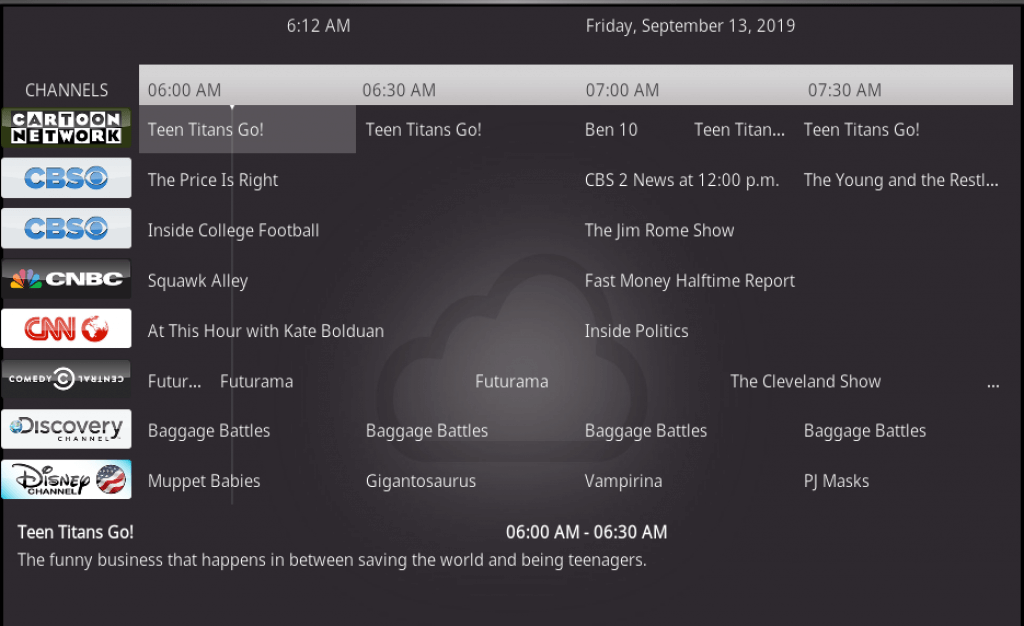
Cómo usar la lista de reproducción de IPTV cCloud Atom – M3U
cCloud Atom es una nueva característica de M3U que le permite ver IPTV cCloud con cualquier visor M3U. Un archivo M3U es una lista de reproducción de texto con transmisiones IPTV y se puede cargar en Kodi de la siguiente manera:
- Desde la pantalla de inicio de Kodi, vaya a Complementos > Mis complementos > PVR.
- Haga clic en PVR IPTV Simple Client > Configure
- En la URL de la lista de reproducción M3U, ingrese http://ccld.io/atom.m3u y luego haga clic en ACEPTAR.
- Si ya tenía activado el Cliente PVR IPTV Simple, debería actualizarse y decirle cuántos canales se cargaron en la esquina superior derecha.
- Si PVR IPTV Simple Client está deshabilitado, haga clic en el botón Habilitar.
- De vuelta en la pantalla de inicio de Kodi, haga clic en TV para lanzar cCloud Atom.
- Si no tiene el icono de TV en la pantalla de inicio, vaya a Configuración > Interfaz > Skin > Configurar Skin > Habilitar TV y ahora se agregará a su menú principal.
NOTA: Las instrucciones anteriores son válidas para la apariencia predeterminada de Estuario Kodi. Si utilizas una compilación o configuración personalizada, estas pantallas pueden tener un aspecto ligeramente diferente, pero deberías poder lograr el mismo resultado.
Cómo habilitar InputStream Adaptive Para cCloud
Tenga en cuenta que es obligatorio habilitar VideoPlayer InputStream dentro de Kodi para ver transmisiones en vivo.
La solución para esto es muy simple. Solo tienes que habilitar RTMP en Kodi. Para habilitar, realice estos pasos:
- Desde el menú principal de Kodi, ve al menú de complementos.
- Abrir mis complementos > Abrir flujo de entrada de VideoPlayer.
- Haga clic en InputStream Adaptive > haga clic en Habilitar.
Ayuda para la solución de problemas de cCloud Kodi
La instalación de Kodi cCloud falló
Si tiene problemas para descargar e instalar el complemento de cCloud Kodi, lo más parecido significa que el repositorio está averiado o averiado por mantenimiento. Cuando vas a instalar un complemento Kodi, recupera un complemento zip de una dirección de Internet. Si el repositorio está inactivo, el mensaje de error Kodi «error de instalación» es un mensaje común.
Una solución para este problema es asegurarse de que puede acceder a la dirección del repositorio en Internet. Toma la dirección http del complemento e intenta acceder a él desde tu teléfono o computadora. Si no es posible, no hay nada que puedas hacer hasta que solo regrese.
También, asegúrese de que solo está instalando complementos de Kodi desde su repositorio original.
Registro de comprobación de errores de Kodi cCloud
A veces puede recibir un mensaje que le indica que revise su registro de errores de Kodi. Si ves este error al transmitir video, puede significar que tu caché está llena. Si esto aparece al intentar navegar por los menús en el complemento X Kodi, significa que el enlace al que intenta acceder ya no existe. Si está intentando iniciar una transmisión desde el complemento, seleccione otra transmisión.
Cómo arreglar cCloud Kodi Sin transmisión disponible
Si ve el error «transmisión no disponible» en Kodi mientras usa este complemento, significa que el complemento no pudo recuperar los resultados de su consulta. Los complementos de Kodi son simplemente motores de búsqueda en el Internet público y no alojan ningún contenido propio.
Cuando selecciona un título o transmisión en Kodi, busca en Internet transmisiones multimedia que coincidan con el título que ha seleccionado. Si no puede encontrar nada, aparece el error «transmisión no disponible». Lo más probable es que tengas que probar un complemento diferente o seleccionar contenido más popular que tenga más probabilidades de estar disponible.
Cómo solucionar el error de script Kodi de cCloud
El error de script Kodi fallido se produce cuando el complemento no ejecuta su función de manera adecuada. La causa más probable de este error es que está ejecutando una versión antigua u obsoleta de Kodi. El complemento está tratando de usar una dependencia o script más nuevo que el que está instalado en su máquina y le está dando un error.
Siempre busque actualizar Kodi a su última versión para maximizar el éxito con sus complementos Kodi.
Cómo arreglar la descarga de Kodi cCloud está atascada
Al instalar el complemento X Kodi, es posible que su instalación no progrese más allá del 0%. Hay dos causas principales para esto:
- Está utilizando una versión antigua de addon o de Kodi que no puede leer los archivos de instalación
- Que se ha conectado al servidor de instalación, pero no está devolviendo archivos o está agotando el tiempo de su solicitud. Si esto ocurre, intente instalar de nuevo.
Descargo de responsabilidad
No tenemos control sobre y no alojamos ni cargamos ningún video, película, archivo multimedia o transmisiones en vivo. KodiTips no es responsable de la precisión, el cumplimiento, los derechos de autor, la legalidad, la decencia o cualquier otro aspecto del contenido transmitido desde su dispositivo. Si tiene algún problema legal, póngase en contacto con los propietarios de archivos multimedia o los sitios anfitriones adecuados.
¿Cómo funciona el complemento Kodi cCloud para usted? Háganos saber en Twitter y Facebook si siente que esta es realmente una alternativa para acosadores de IPTV.
PROTÉGETE EN INTERNET
Regístrate en una VPN Kodi premium y accede a Internet sin restricciones. Ofrecemos descuentos exclusivos para dos servicios: IPVanish y NordVPN. Ambos son respetados en la comunidad de Kodi & tienen algunas características excelentes para los usuarios:
Aplicaciones para Android, iOS, Mac, Linux & más
Cero registros
Ancho de banda ilimitado
Hardware de nivel 1 (sin ralentización de velocidad)
Acceso a servidores cientos de servidores VPN

